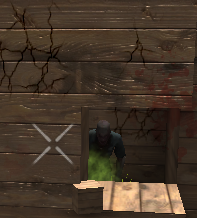win10怎么隐藏网络图标 win10隐藏网络图标方法【教程分享】_怎么隐藏图标
有些小伙伴不知道win10如何隐藏图标,其实我们只需要在设置中找到关闭所有图标,接着就可以**在网格中显示了,**简单,一起来看看吧。
1、请将鼠标的光标定位在桌面下方任务栏的空白部分,然后轻轻单击鼠标右键,将会出现一个弹出窗口,在此窗口中,找到并按下**一个" 设置 "选项。
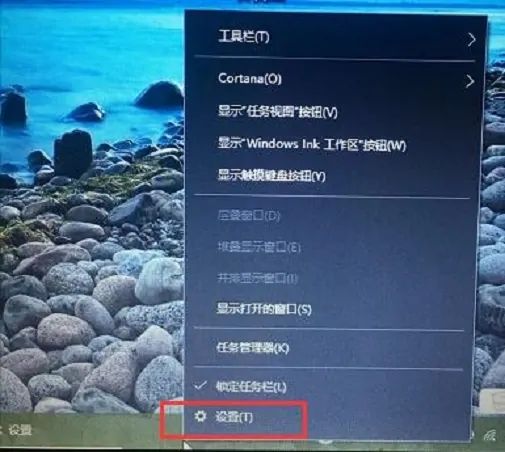
2、当您顺利进入设置界面后,请在左侧菜单栏中寻找并单击个性化设置中的**一项" 任务栏 "。
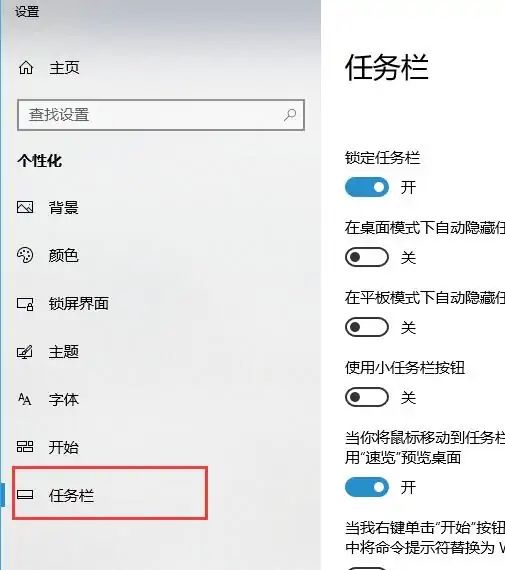
3、接下来,请下拉至通知区域,找到并按下" 选择哪些图标显示在任务栏上 "。
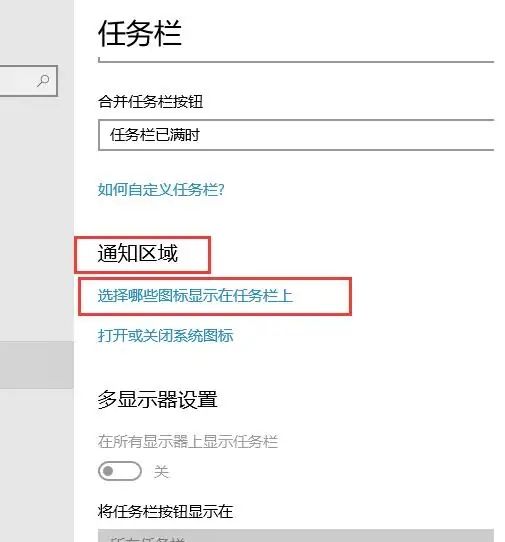
4、进入" 选择哪些图标显示在任务栏上 "设置界面后,请拉动左侧**条至"网络"所在位置,随后将右侧的复选框轻触至左侧,显示为关闭状态。
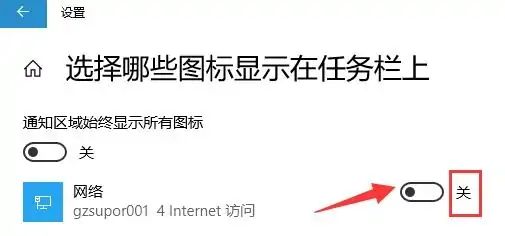
5、再次回到电脑桌面,您将发现底部右侧的任务栏中,网络图标已不再显示,而是隐藏在向上箭头内部。
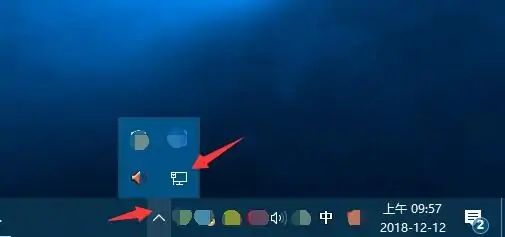
打开APP,阅读体验更佳
上文就是win10怎么隐藏网络图标 win10隐藏网络图标方法【教程分享】的内容了,文章的版权归原作者所有,如有侵犯您的权利,请及时联系本站删除,更多相关怎么隐藏图标的资讯,请关注收**西软件网。
本文地址:https://www.ruanwenyun.com/gljc/159856.html
文章标题:win10怎么隐藏网络图标 win10隐藏网络图标方法【教程分享】_怎么隐藏图标
版权声明:本文内容由互联网用户自发贡献,该文观点仅代表作者本人。本站仅提供信息存储空间服务,不拥有所有权,不承担相关法律责任。